谷歌浏览器批量导入网址、谷歌批量打开网址链接
 谷歌浏览器电脑版
谷歌浏览器电脑版
硬件:Windows系统 版本:11.1.1.22 大小:9.75MB 语言:简体中文 评分: 发布:2020-02-05 更新:2024-11-08 厂商:谷歌信息技术(中国)有限公司
 谷歌浏览器安卓版
谷歌浏览器安卓版
硬件:安卓系统 版本:122.0.3.464 大小:187.94MB 厂商:Google Inc. 发布:2022-03-29 更新:2024-10-30
 谷歌浏览器苹果版
谷歌浏览器苹果版
硬件:苹果系统 版本:130.0.6723.37 大小:207.1 MB 厂商:Google LLC 发布:2020-04-03 更新:2024-06-12
跳转至官网
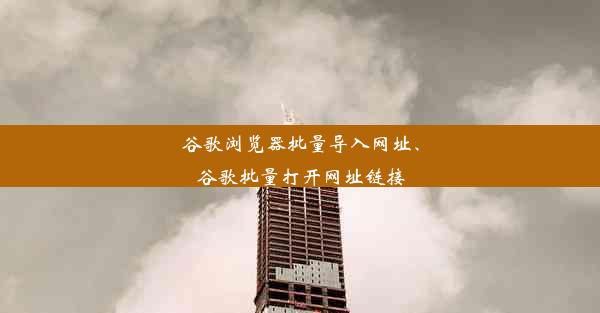
在日常生活中,我们经常会遇到需要批量打开多个网址的情况,比如进行市场调研、资料收集或者批量测试网站。使用谷歌浏览器批量导入网址并打开链接可以大大提高工作效率。本文将详细介绍如何操作。
二、准备阶段
1. 打开谷歌浏览器,确保浏览器已更新至最新版本。
2. 在浏览器中,点击右上角的三个点(菜单按钮),选择更多工具。
3. 在下拉菜单中选择书签管理器,进入书签管理界面。
三、导入网址
1. 在书签管理器中,点击左侧的其他书签。
2. 在右侧的空白处,右键点击,选择新建文件夹。
3. 输入文件夹名称,例如批量打开网址,然后点击确定。
4. 在新创建的文件夹中,右键点击,选择新建书签。
5. 在弹出的窗口中,输入网址,点击确定。
6. 重复步骤4和5,将所有需要批量打开的网址添加到该文件夹中。
四、批量打开网址
1. 在书签管理器中,找到刚才创建的文件夹,点击展开。
2. 按住Ctrl键(或Mac上的Command键),依次点击每个书签,选中所有需要打开的网址。
3. 右键点击选中的书签,选择打开所有标签页。
4. 谷歌浏览器将自动打开所有选中的网址,实现批量打开链接。
五、优化操作流程
1. 为了提高效率,可以将常用的网址文件夹添加到书签栏的快捷访问区域。
2. 定期整理书签,删除无效或不再需要的网址,保持书签的整洁。
3. 可以使用书签分组功能,将不同类型的网址分类管理,便于查找。
六、注意事项
1. 在批量打开网址时,请确保网络连接稳定,避免因网络问题导致打开失败。
2. 如果需要打开的网址较多,可能会影响浏览器性能,建议在操作前关闭其他不必要的程序。
3. 注意保护个人隐私,避免在公共场合或他人电脑上批量打开敏感网址。
通过以上步骤,我们可以轻松地在谷歌浏览器中批量导入网址并打开链接。这种方法不仅节省了时间,还能提高工作效率。希望本文对您有所帮助。在今后的工作和学习中,合理运用这一技巧,让生活更加便捷。












